こんにちわっすkotasukeです
今回は、WEB3時代に流行るであろう「Dmail(ディメール)」アドレスを取得方法を写真つきで解説していきます。
- ステップ1 MetaMask(メタマスク)のETH(イーサリアム)とUSDTを送金する
- ステップ2 Demail(ディメール)で好きなアドレスを検索して取得する
- ステップ3 MetaMask(メタマスク)を接続して通貨を支払う
- ステップ4 Plug(プラグ)に接続して「Principal ID」をコピペしてNFTを受取ろう
- ステップ5 Dmail(ディメール)から送られたNFTを確認する
ステップ1 MetaMask(メタマスク)のETH(イーサリアム)とUSDTを送金する
まずは、MataMask(メタマスク)にETH(イーサリアム)とUSDT(ユーエスディティ)を送金してください
MataMask(メタマスク)をもっていない方はこちら→「永久保存版」メタマスクの作り方
2022/04/05現在Dmailアドレスは4~7文字まではプレセール中です
Dmailアドレスの料金は以下のとおりです
- 4文字=199.99USDT
- 5文字=79.99USDT
- 6文字=29.99USDT
- 7文字=9.99USDT
今だけ1000円ちょっとでアドレスが取得できるよ
イーサリアムはガス代で0.002ETH(約5ドルくらい)使用するので用意しましょう
ぼくは、コインチェックとBybit使って通貨を準備しました
取引所開設してない方はこちら→「初心者におすすめ」失敗しない仮想通貨の始めかた
またDmailでNFTを獲得するときにPlug(プラグ)ウォレットが必要なので準備しておきましょう
Plugウォレットの作成はこちら→Plug(プラグ)をChromeにインストールする方法
ステップ2 Demail(ディメール)で好きなアドレスを検索して取得する
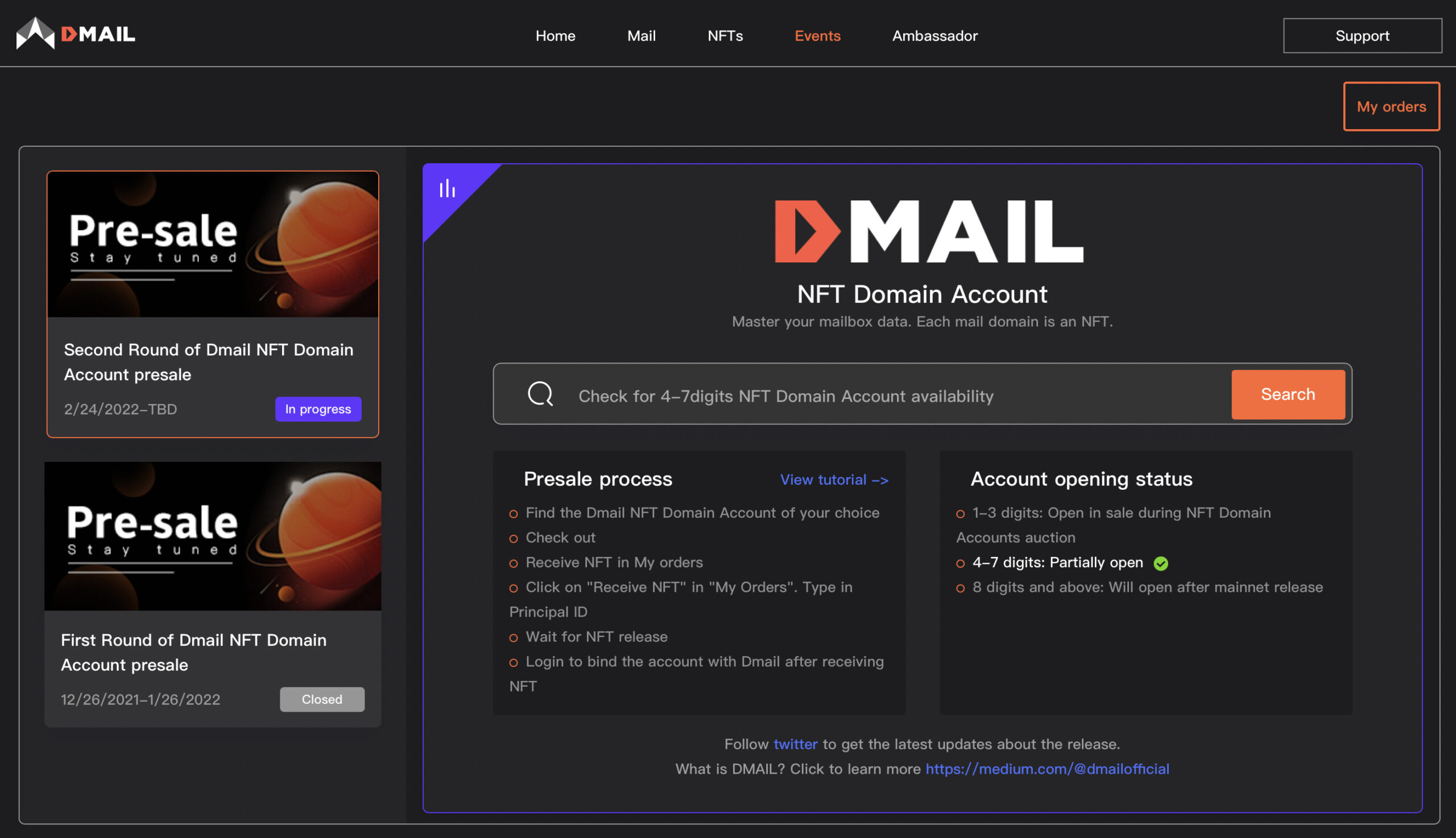
すべて準備できたらDmail(ディメール)の公式サイトにいきます
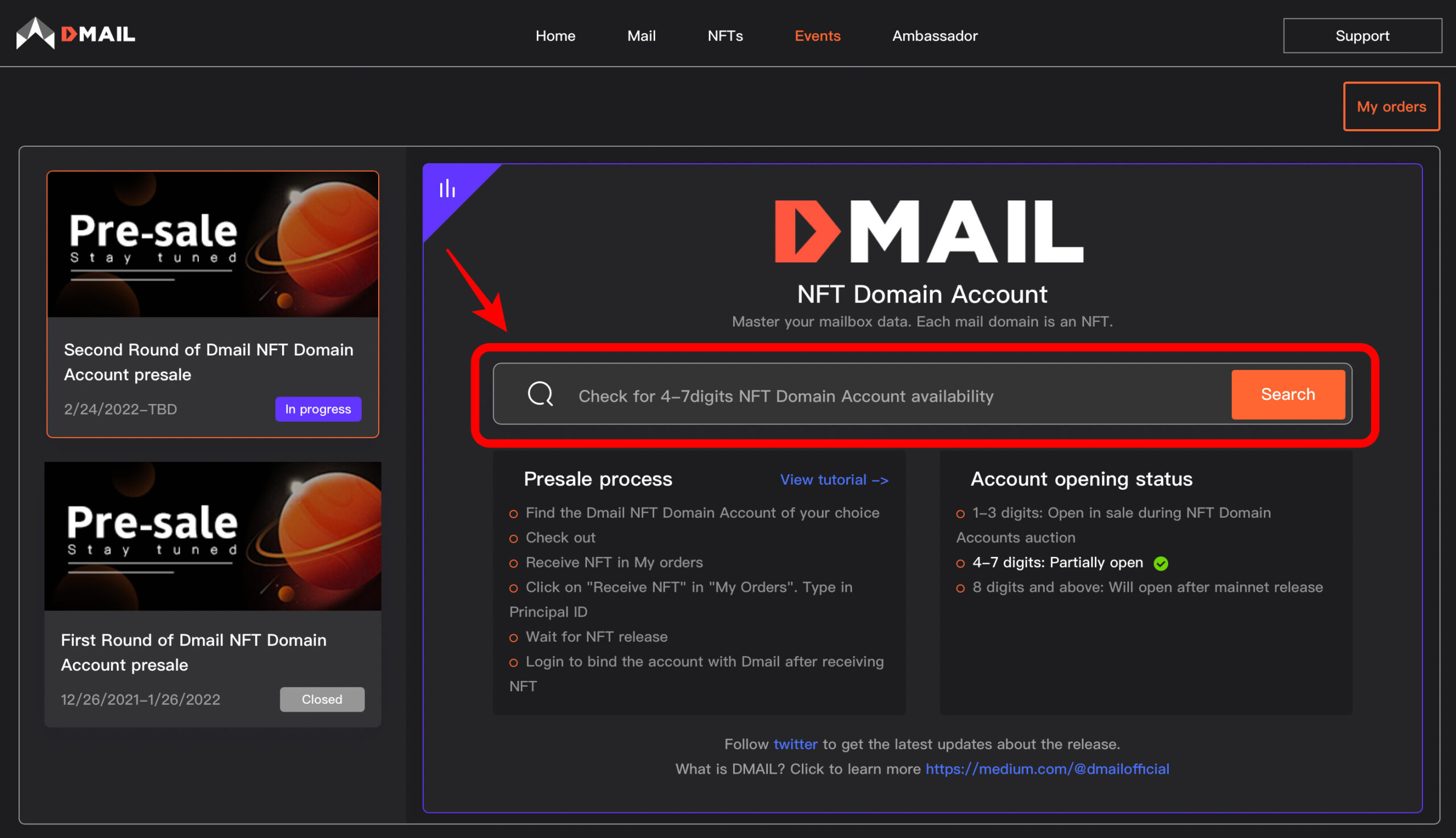
つぎに「〇〇@dmail.ai」の「〇〇」部分4~7文字でメールアドレスを決めていきましょう
現在は4~7文字のみで記号は使えないよ
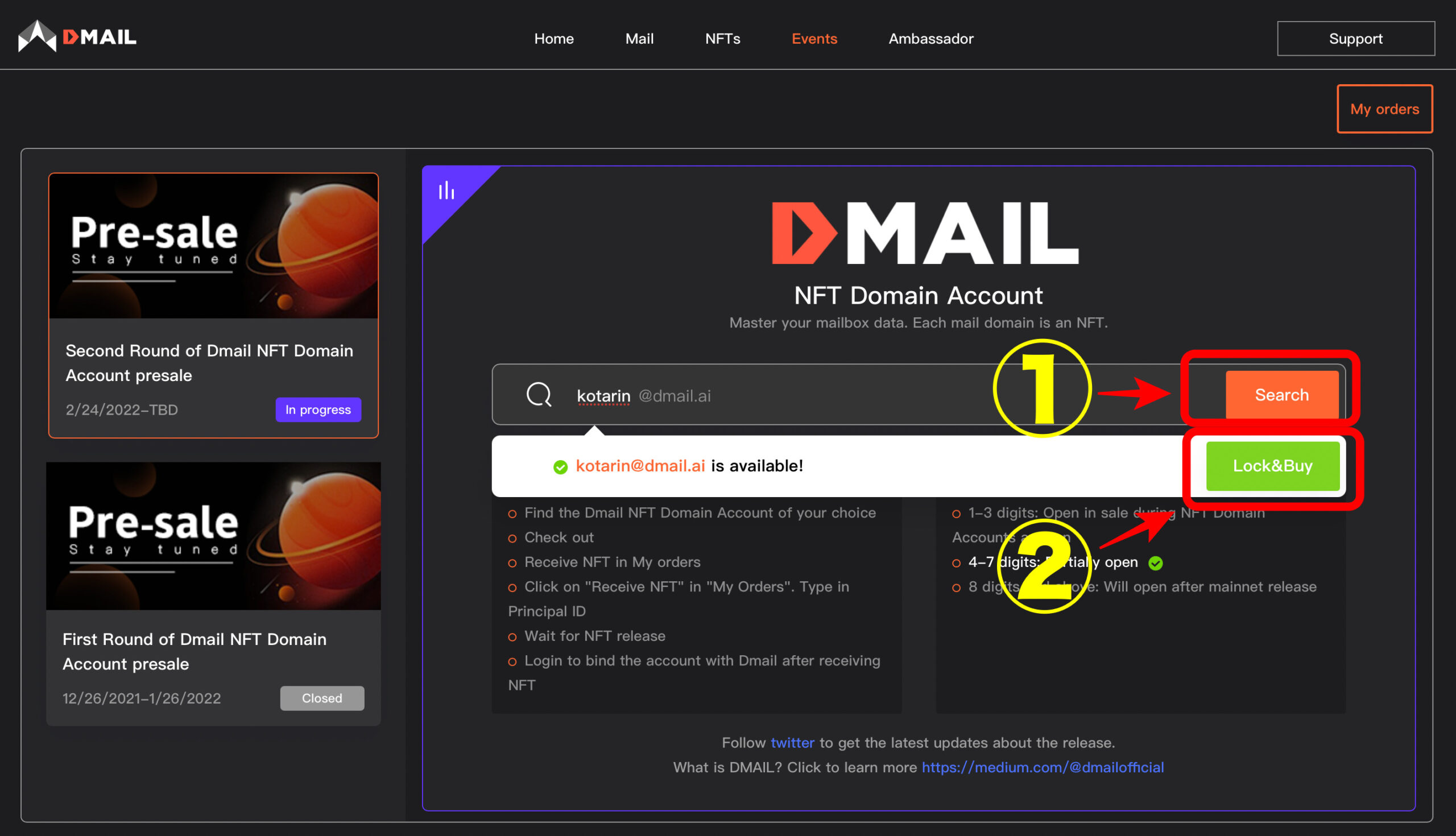
好きな文字を入れたら①の「Search」をクリック
取得可能なアドレスの場合はピンづけされた画面が出るのでOKだったら②の「Lock&Buy」をクリック
ちなみに「kotasuke」で取りたかったけど8文字で使えなかったよ
ステップ3 MetaMask(メタマスク)を接続して通貨を支払う
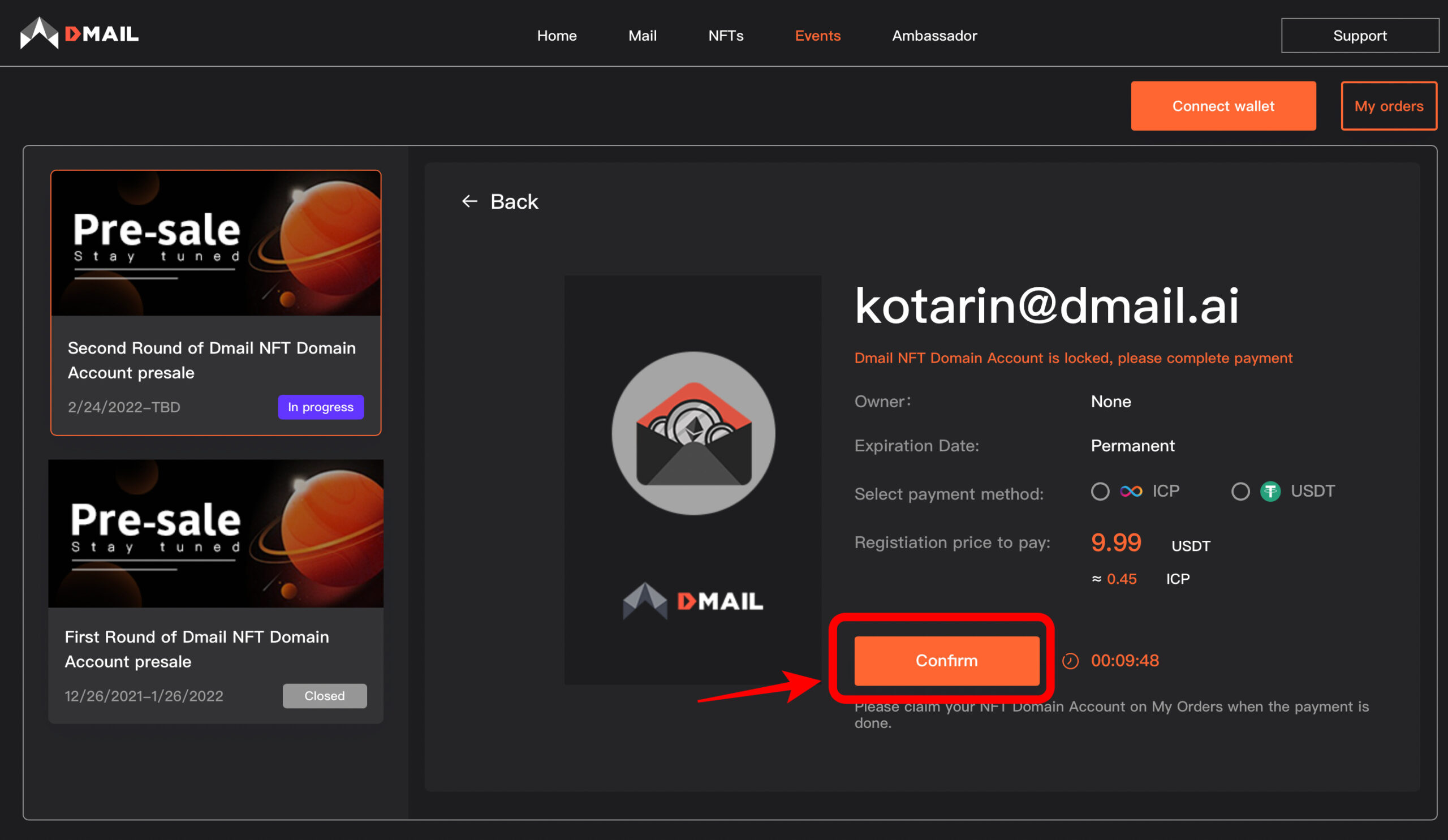
つぎの画面になったら「Confirm」をクリック
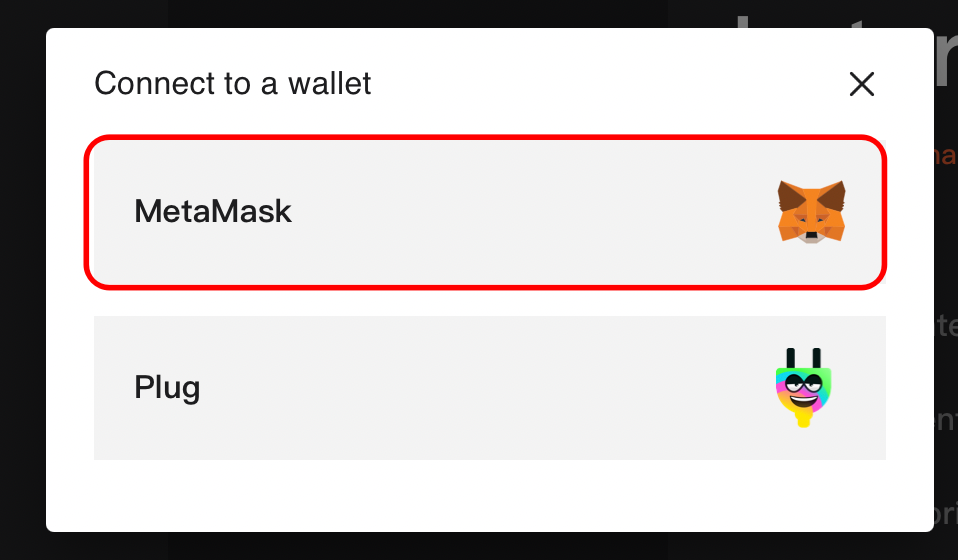
つぎに「MetaMask」を選択してクリック
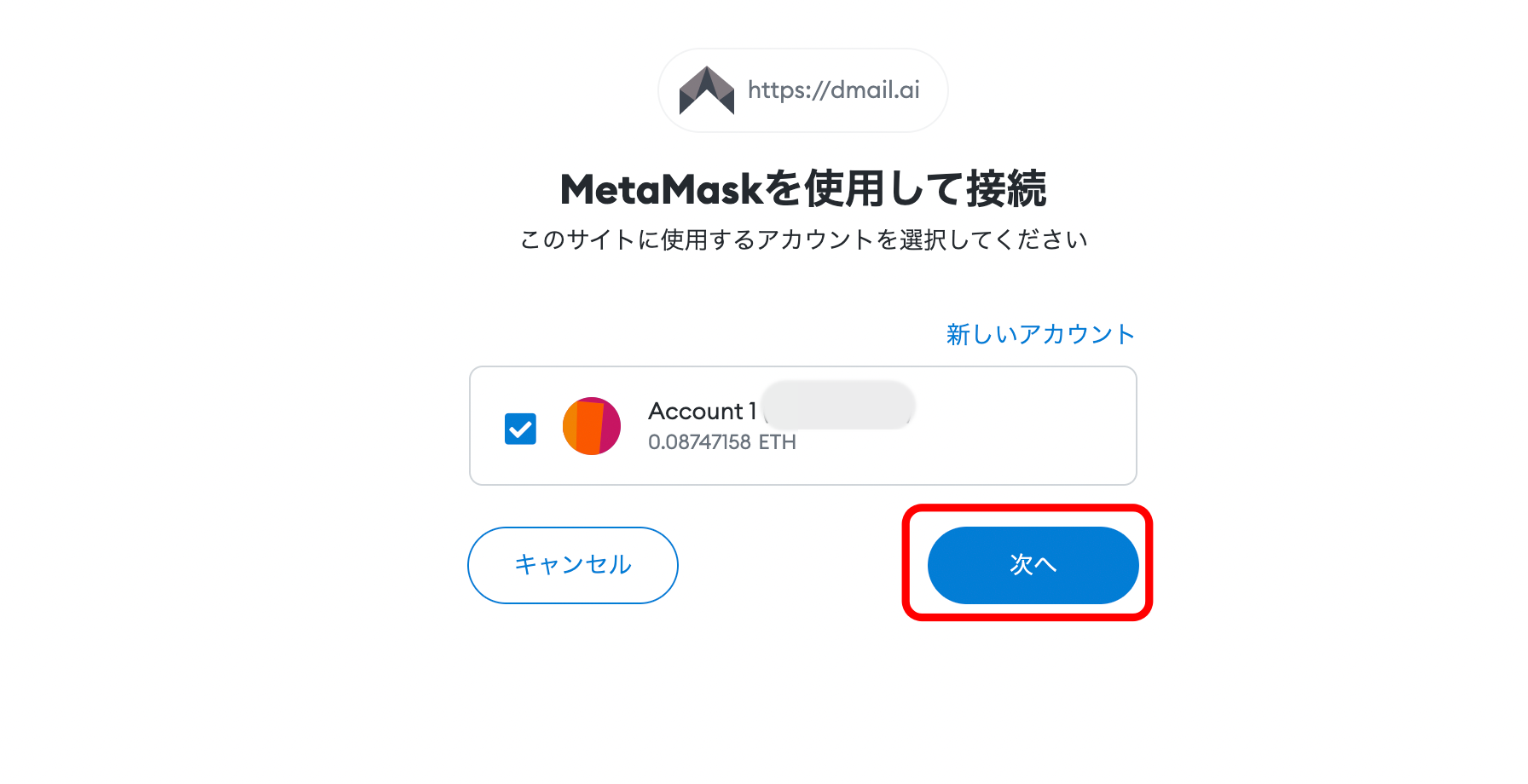
MetaMaskが接続されたら「次へ」をクリック
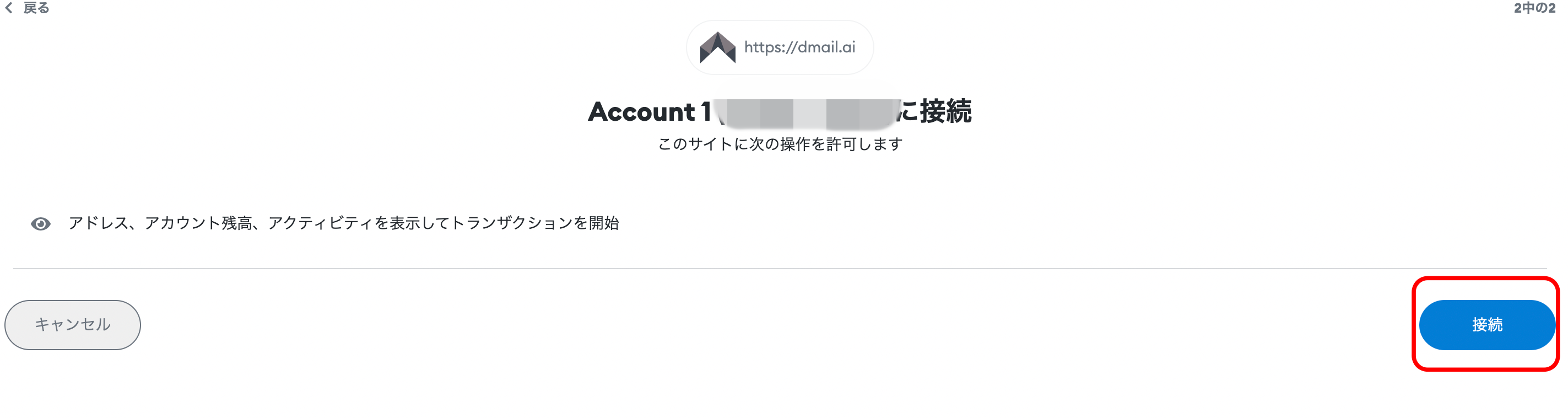
つぎに「接続」をクリック
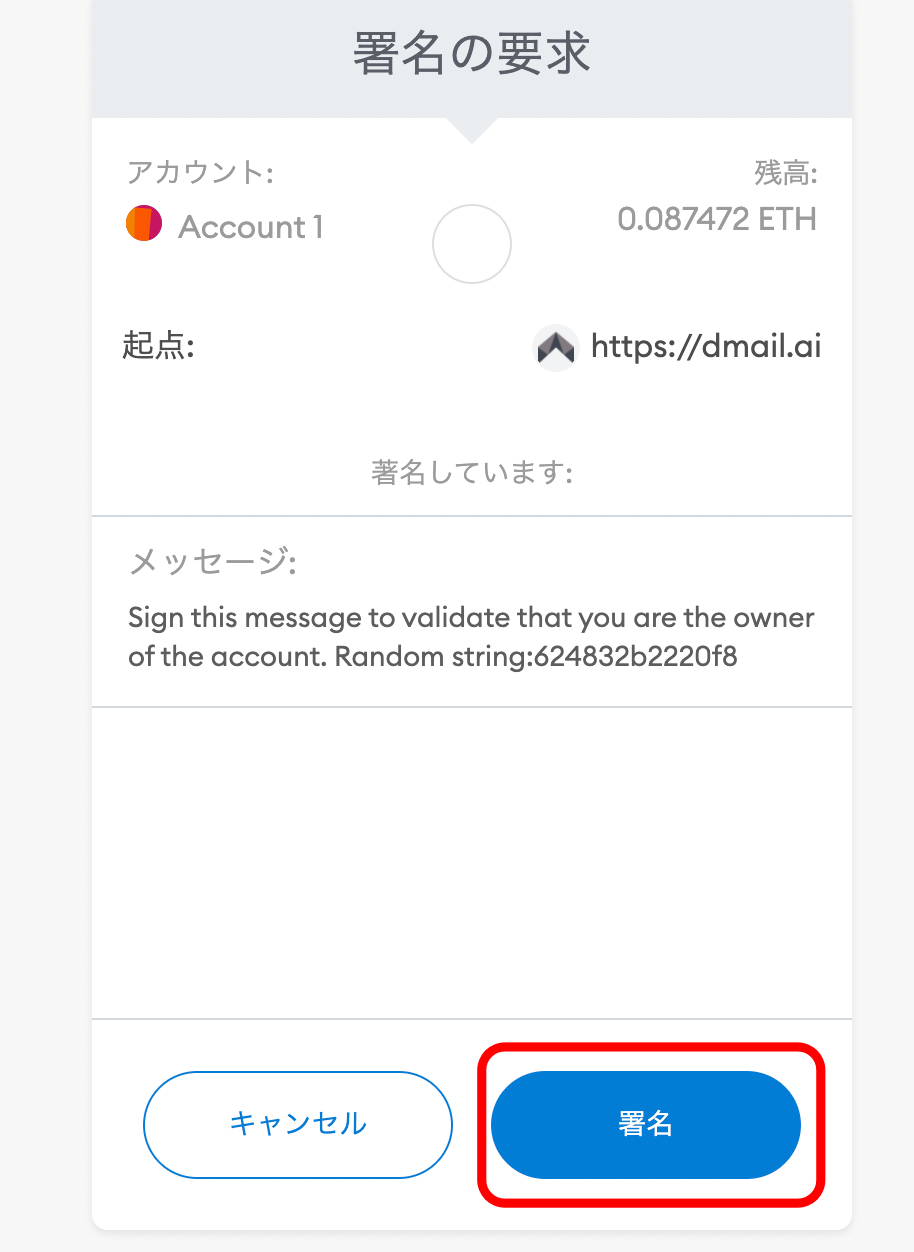
内容がよかったら「署名」をクリック
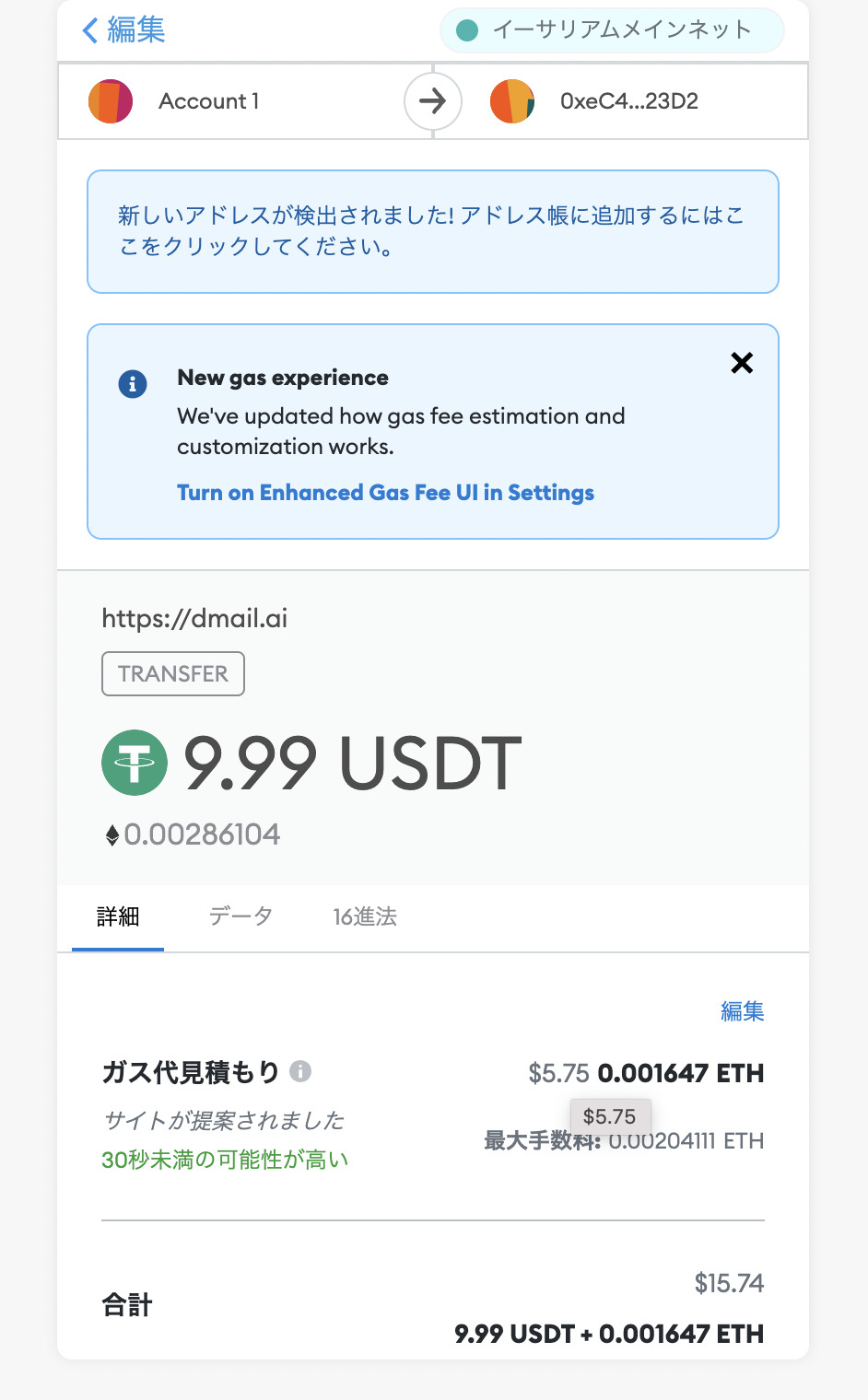
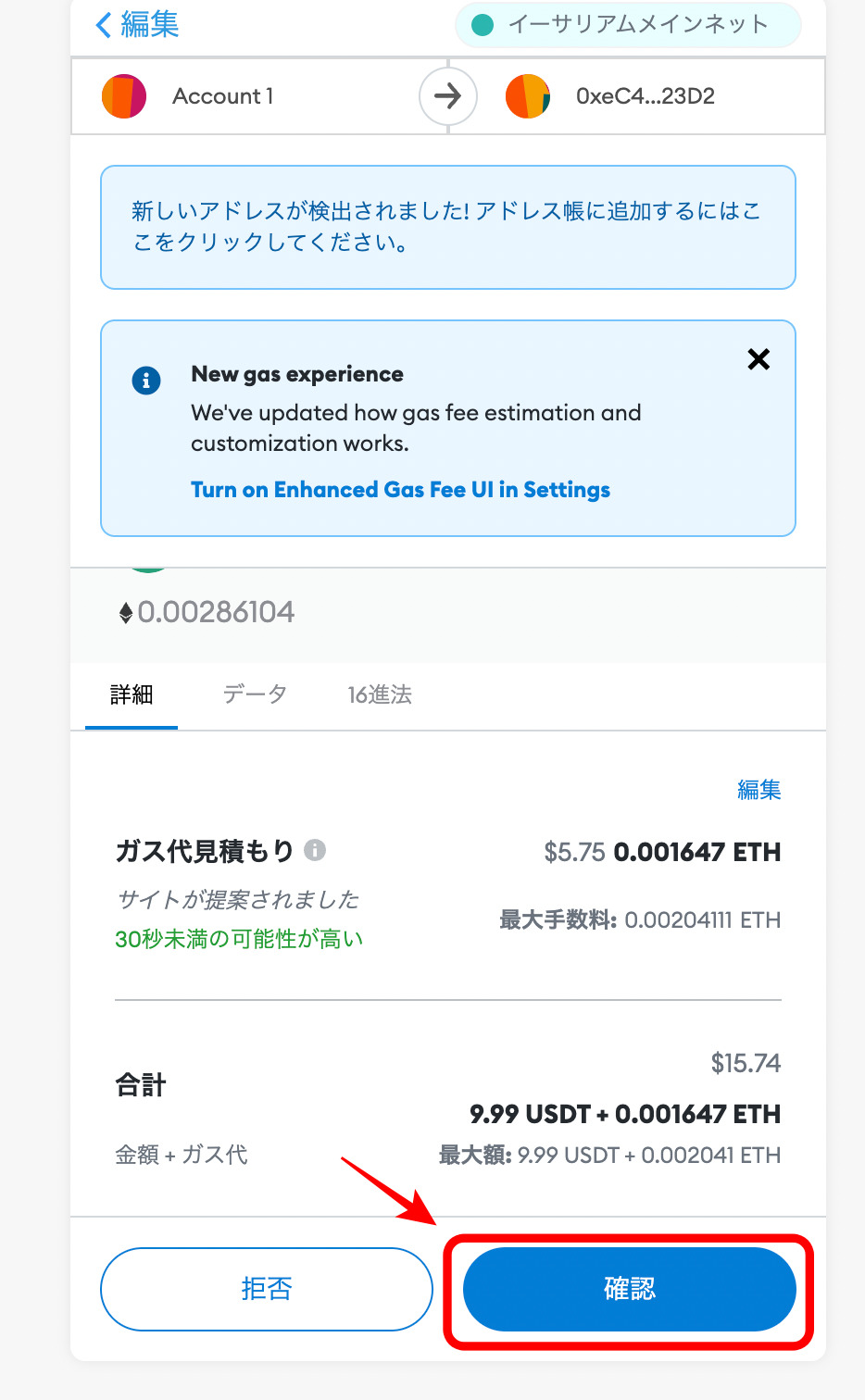
使用されるUSDTとガス代が表示されるのでOKなら「確認」をクリック
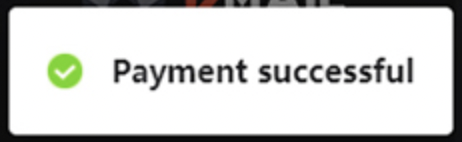
「支払い成功」の表示がでれば支払いは終わりました。おつかれさまでした。
ステップ4 Plug(プラグ)に接続して「Principal ID」をコピペしてNFTを受取ろう
つぎにDmailにPlugを接続してNFTを受け取る方法を解説していきます
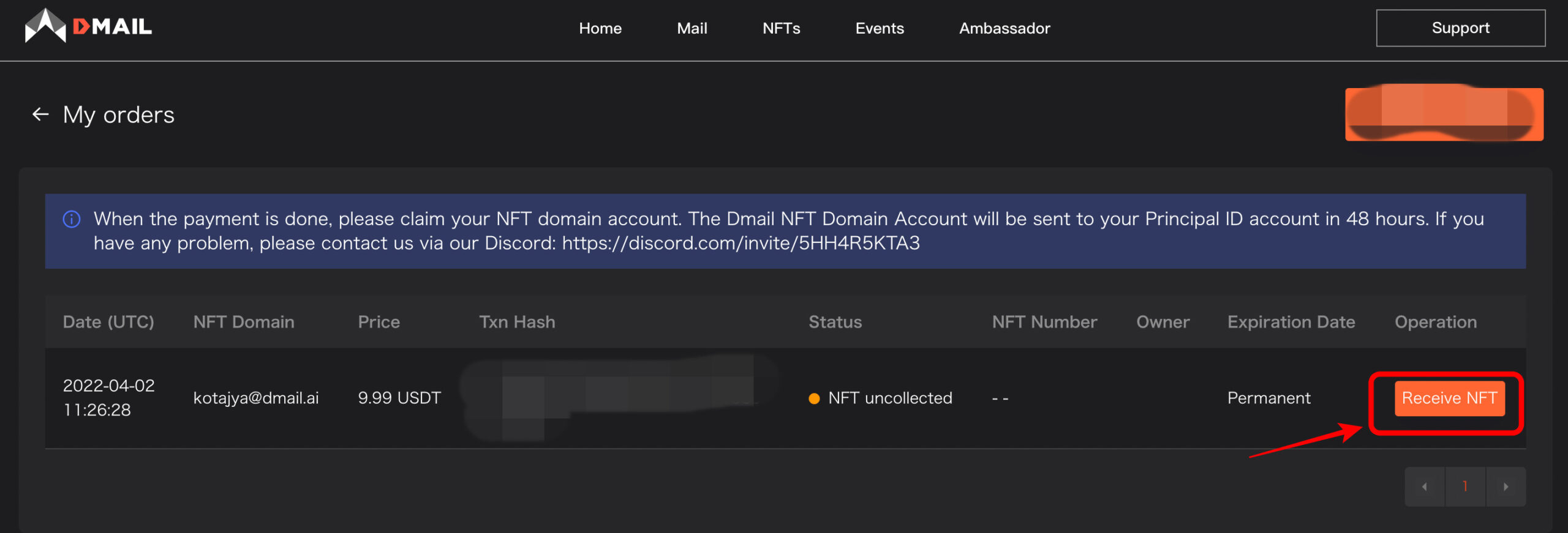
「Receive NFT」をクリック
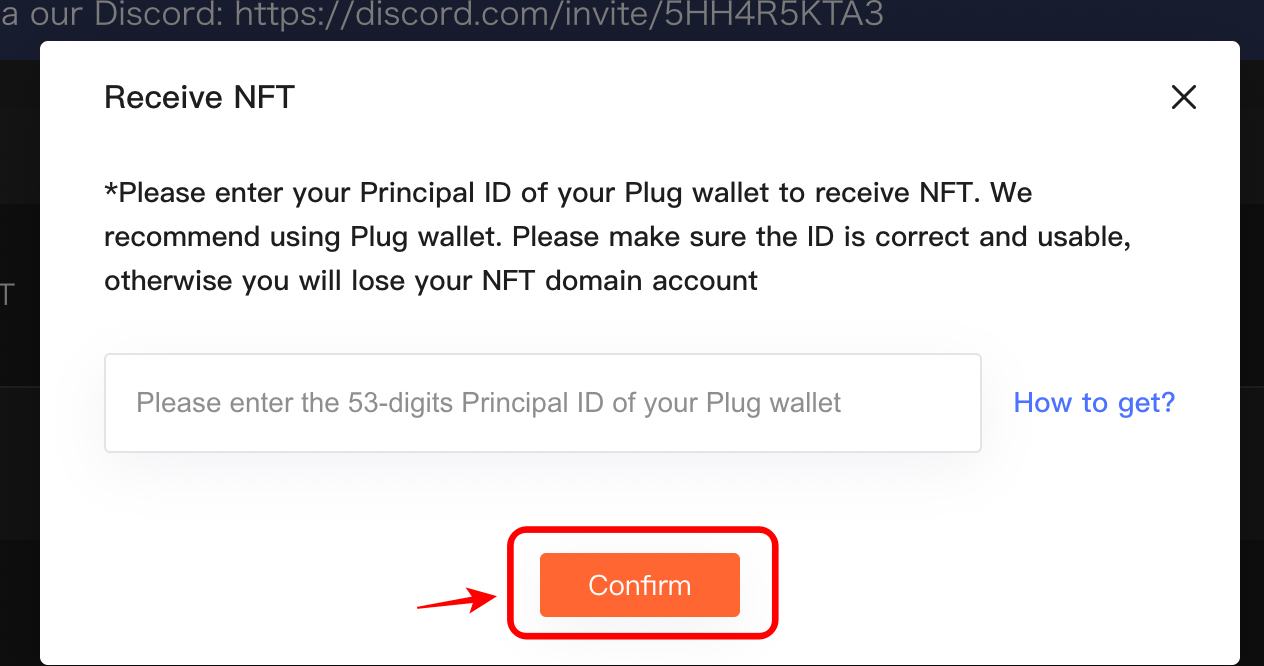
ここにPlug(プラグ)ウォレットの「Principal ID」をコピペします
Plugウォレットの開設はこちら→Plug(プラグ)をChromeにインストールする方法
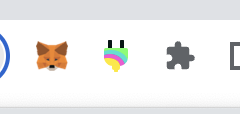
画面右上にある「拡張機能」からPlugを選択
ピン留めするとロゴが表記されるので便利だよ
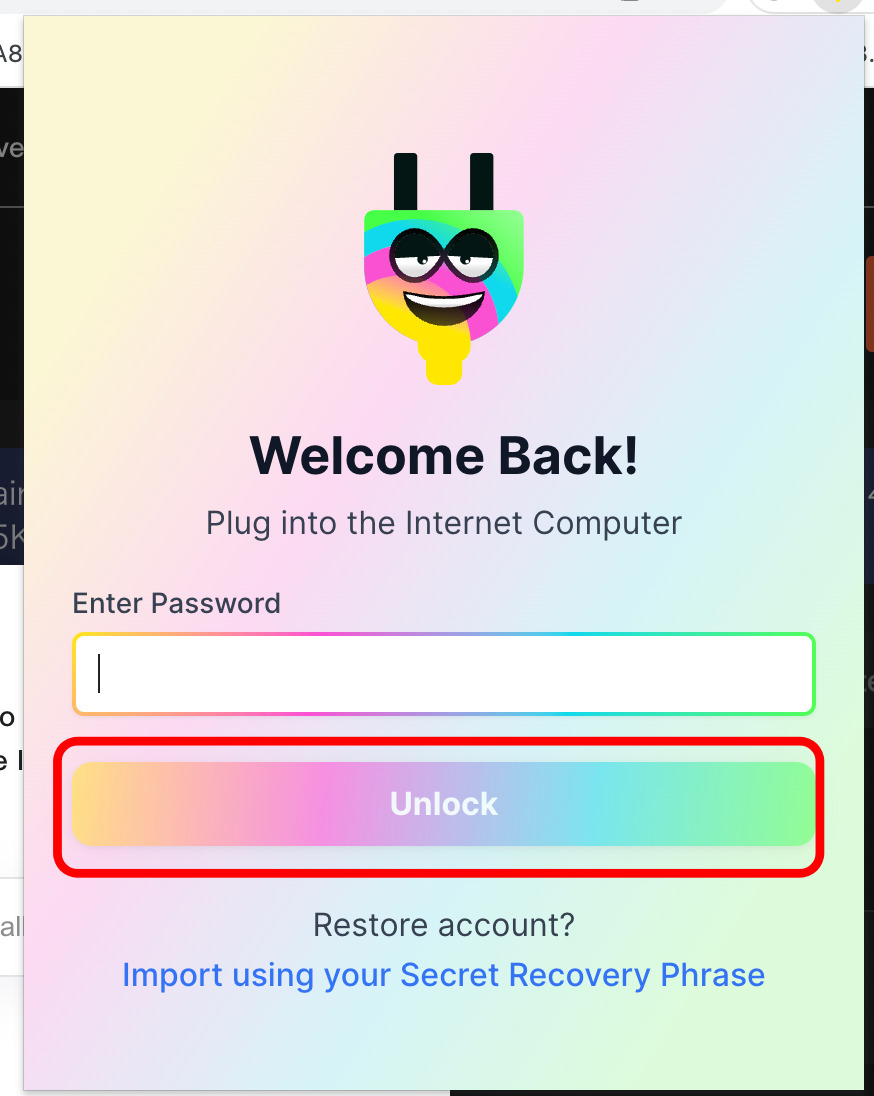
パスワードを入力して「Unlock」をクリック
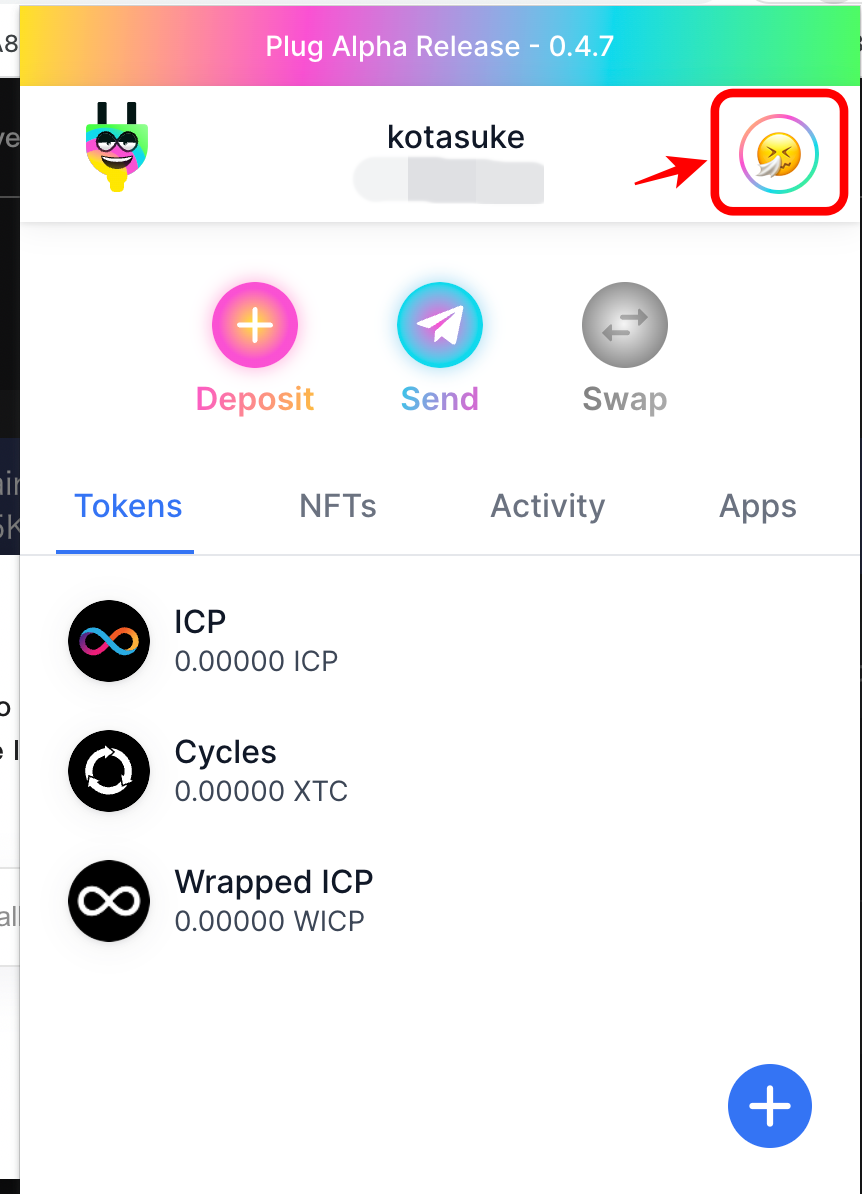
右上のアイコンをクリック
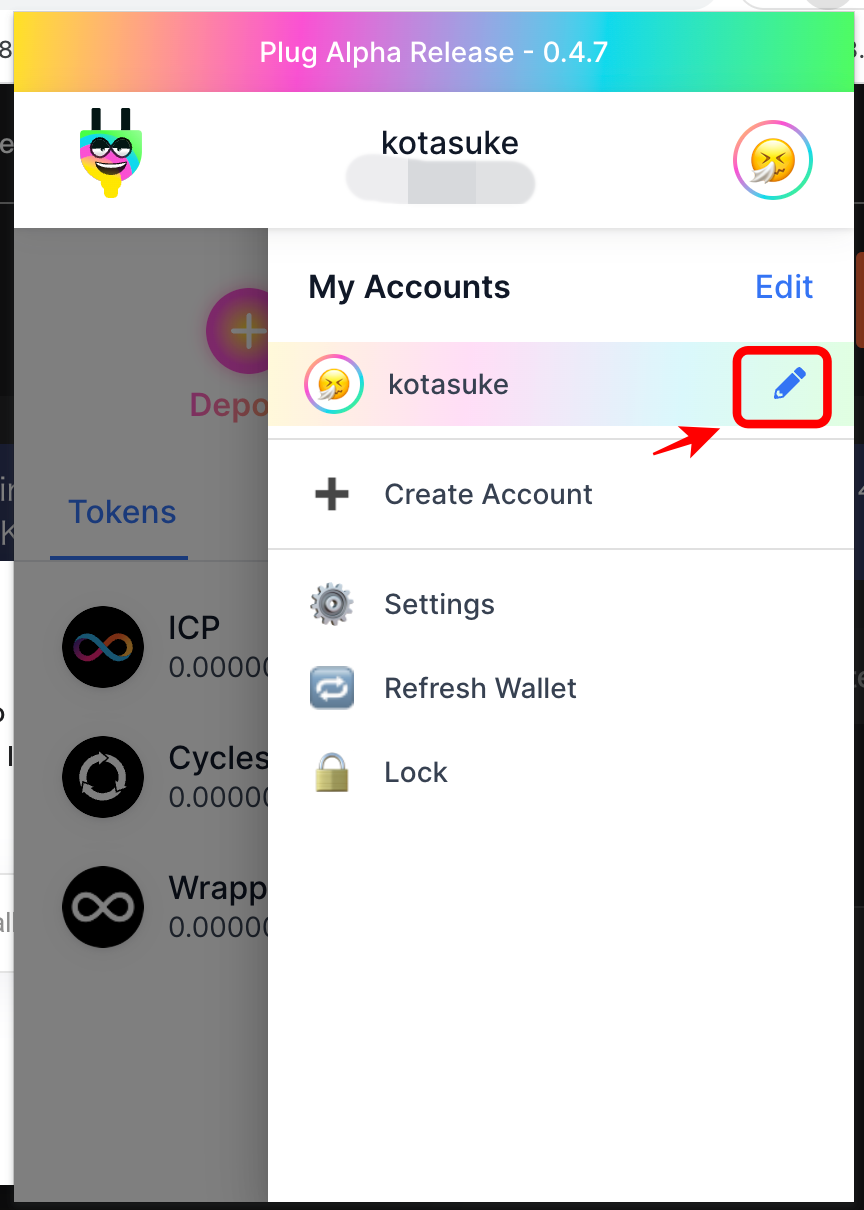
えんぴつのマークをクリック
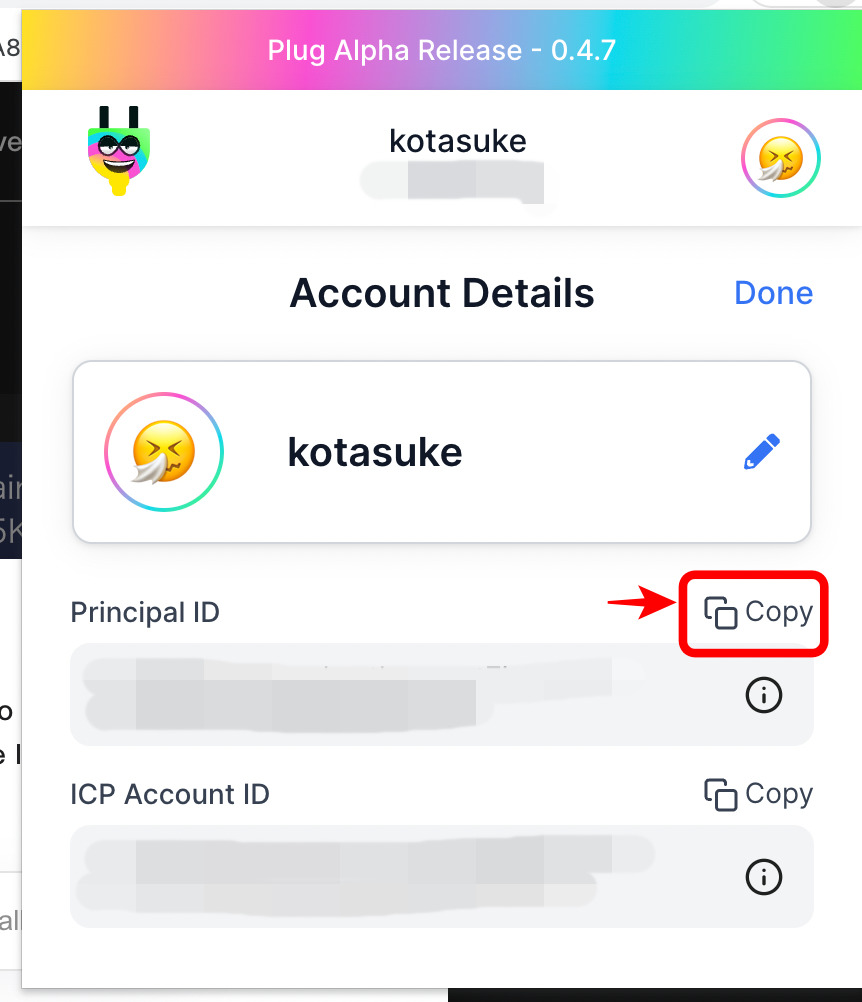
「Principal ID」を「Copy」しましょう
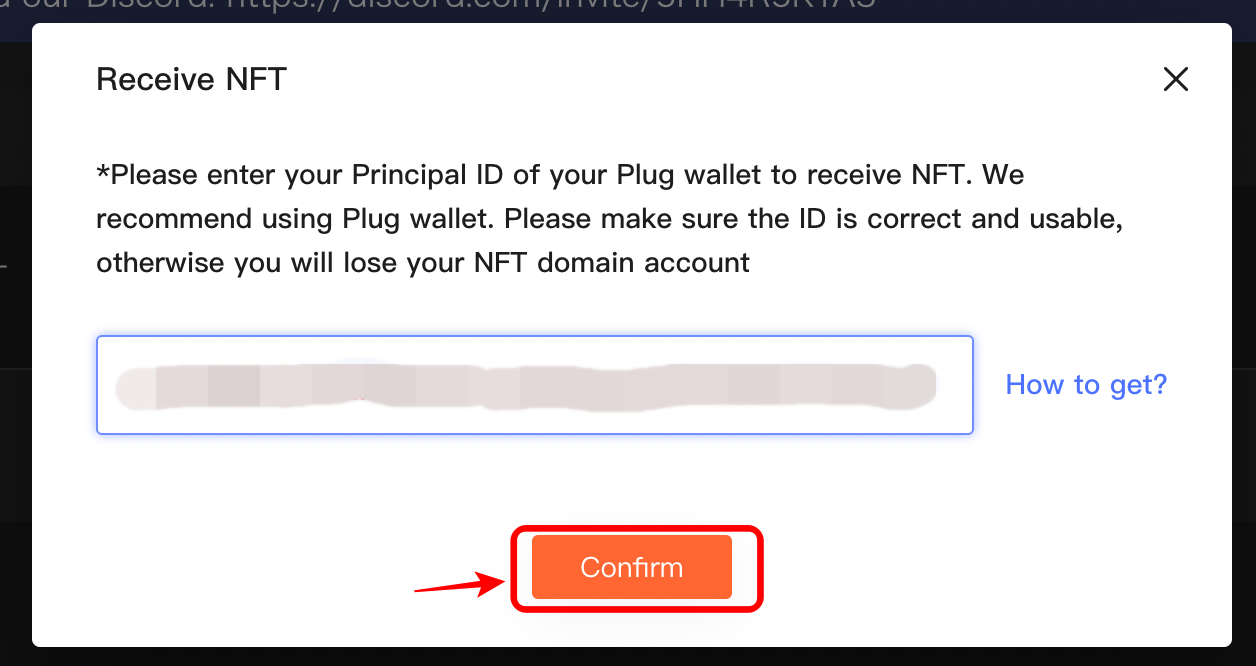
つづいて上記の画面に戻りコピーしたものを貼りつけて「Confirm」をクリック

これでDmailにNFTの申請ができました
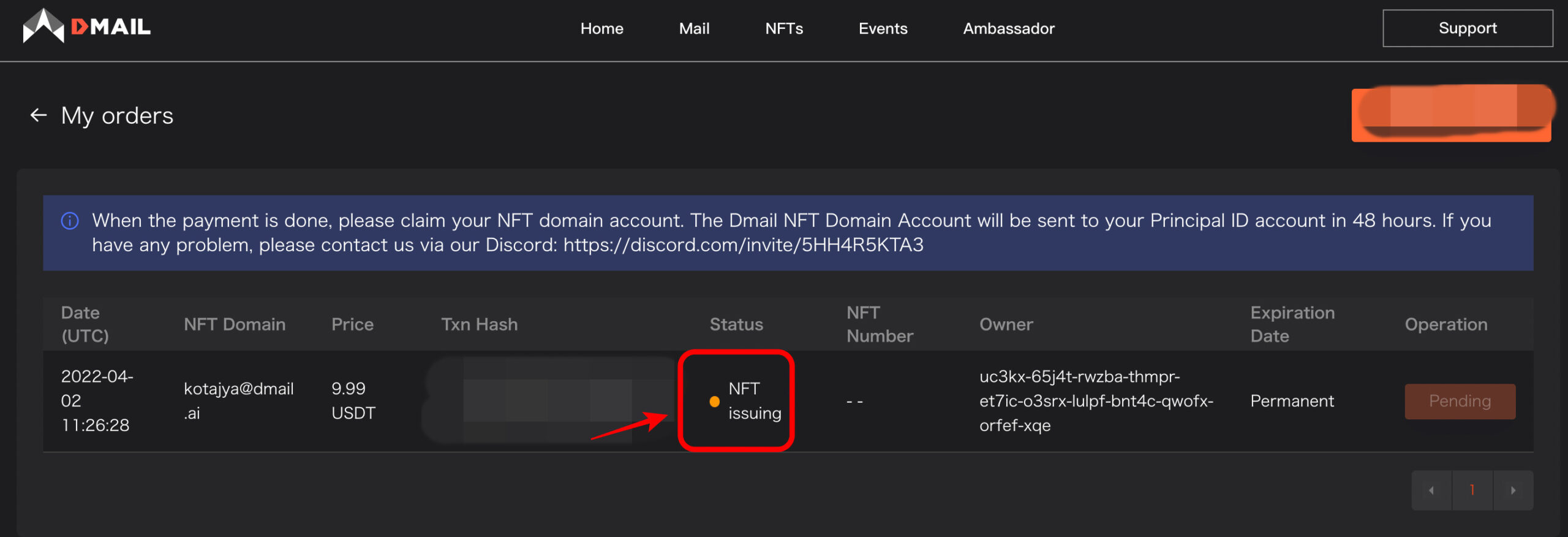
「NFT issuing」となっていればOKです
おつかれさまでした
ステップ5 Dmail(ディメール)から送られたNFTを確認する
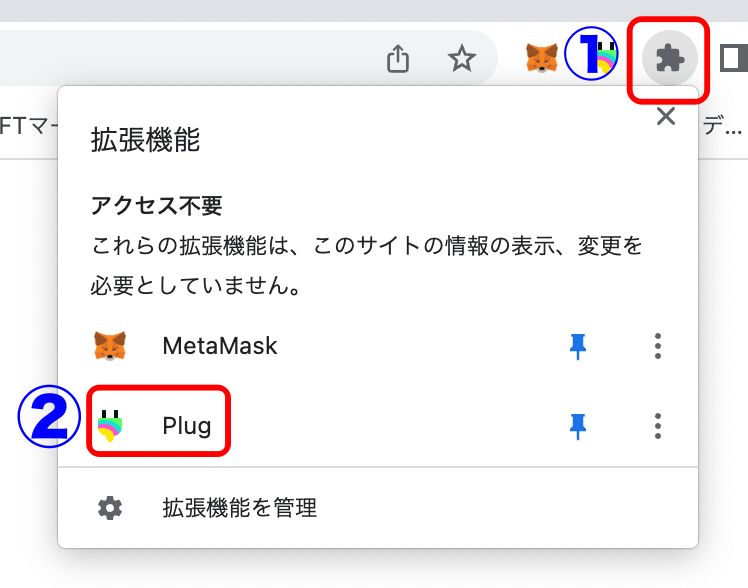
ホーム画面の右上にある「拡張機能」をクリックしてPlug(プラグ)をクリック
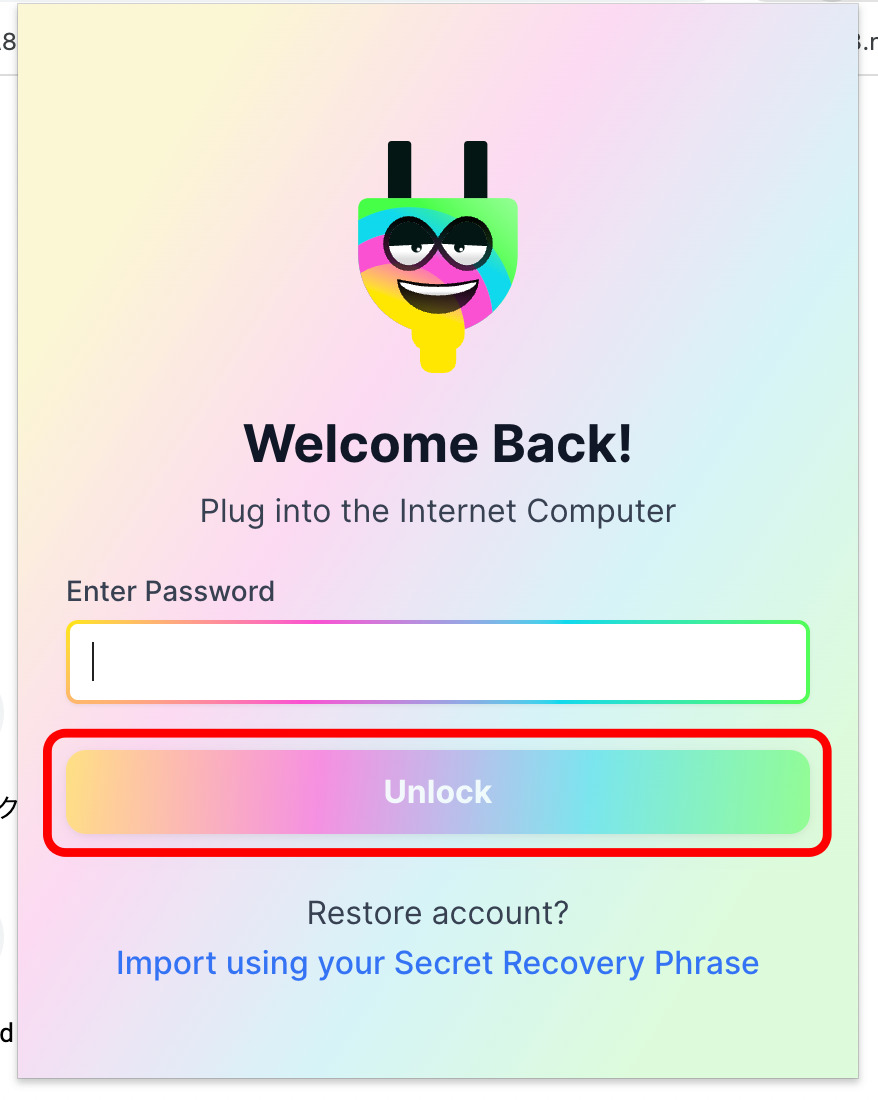
パスワードを入れて「Unlock」をクリック
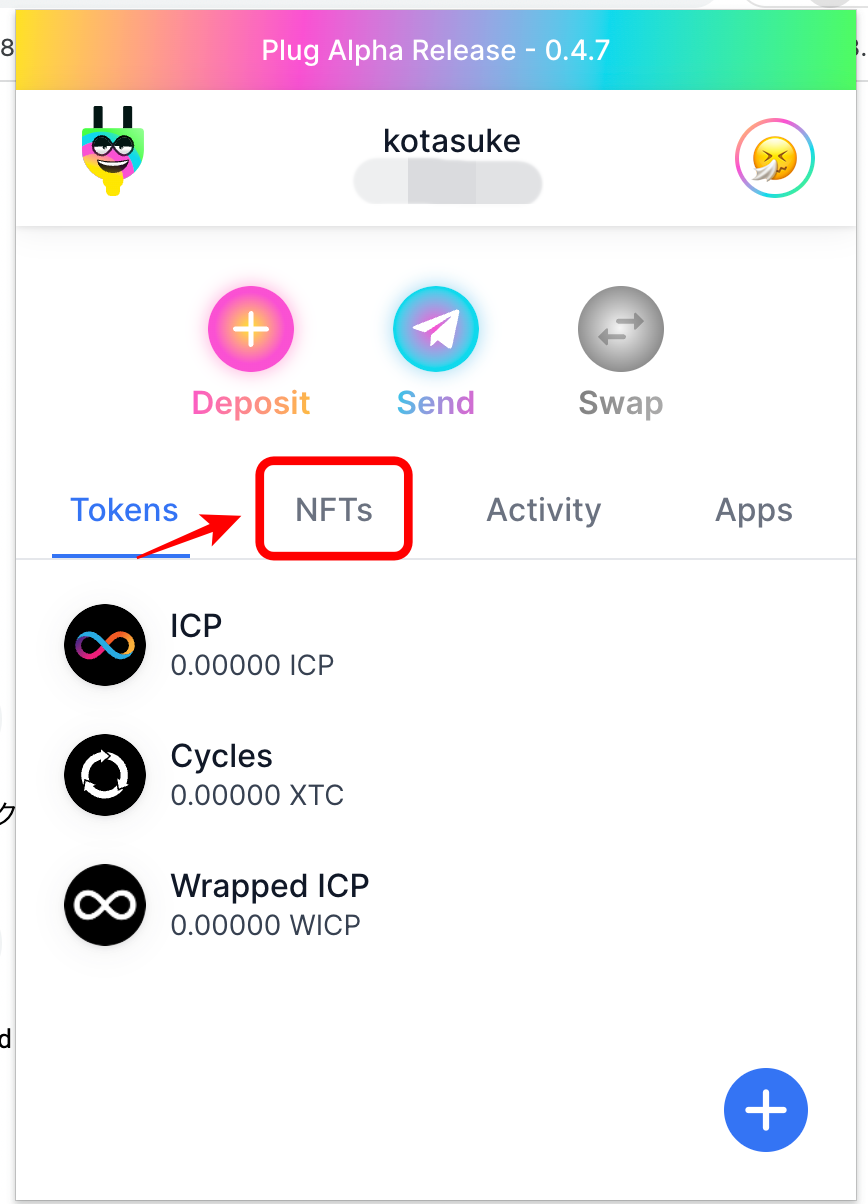
Plugウォレット画面の「NFTs」をクリック
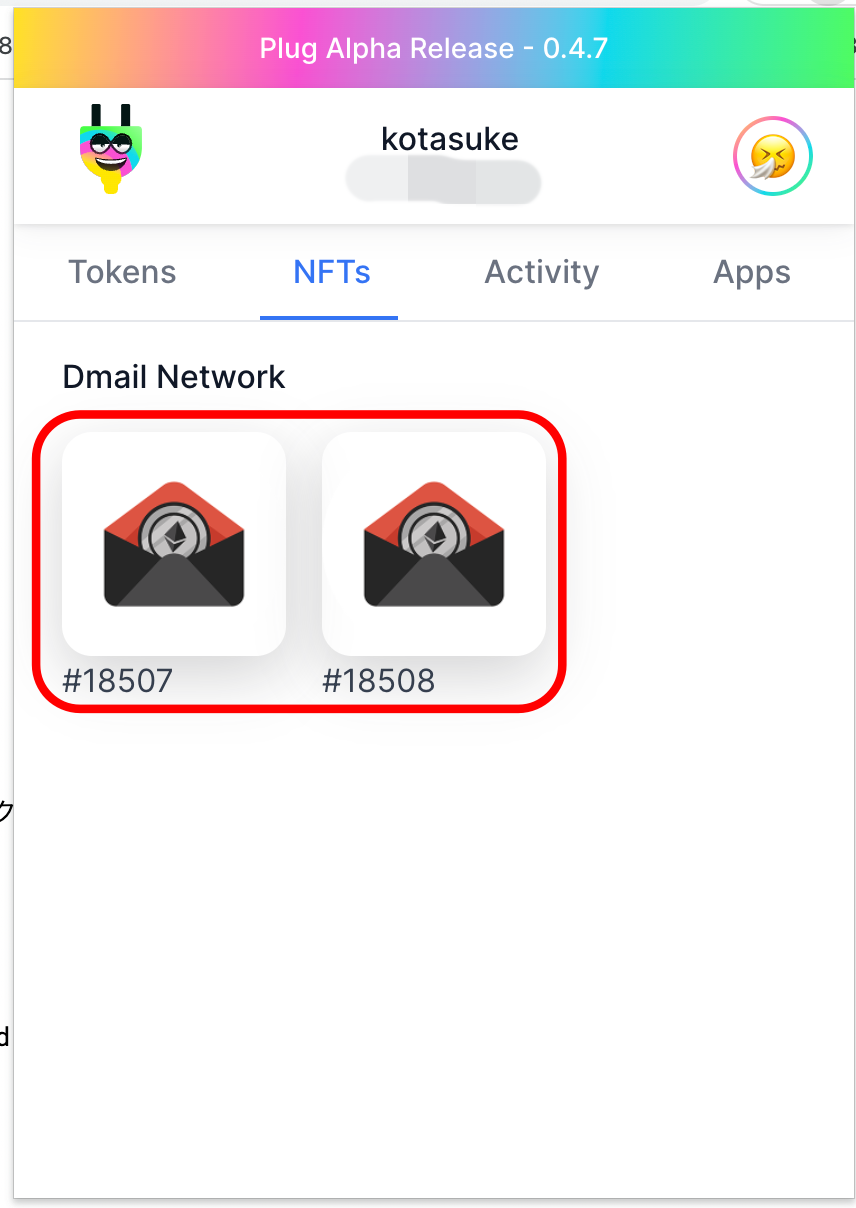
メールの画像のものが来てた画像をクリック
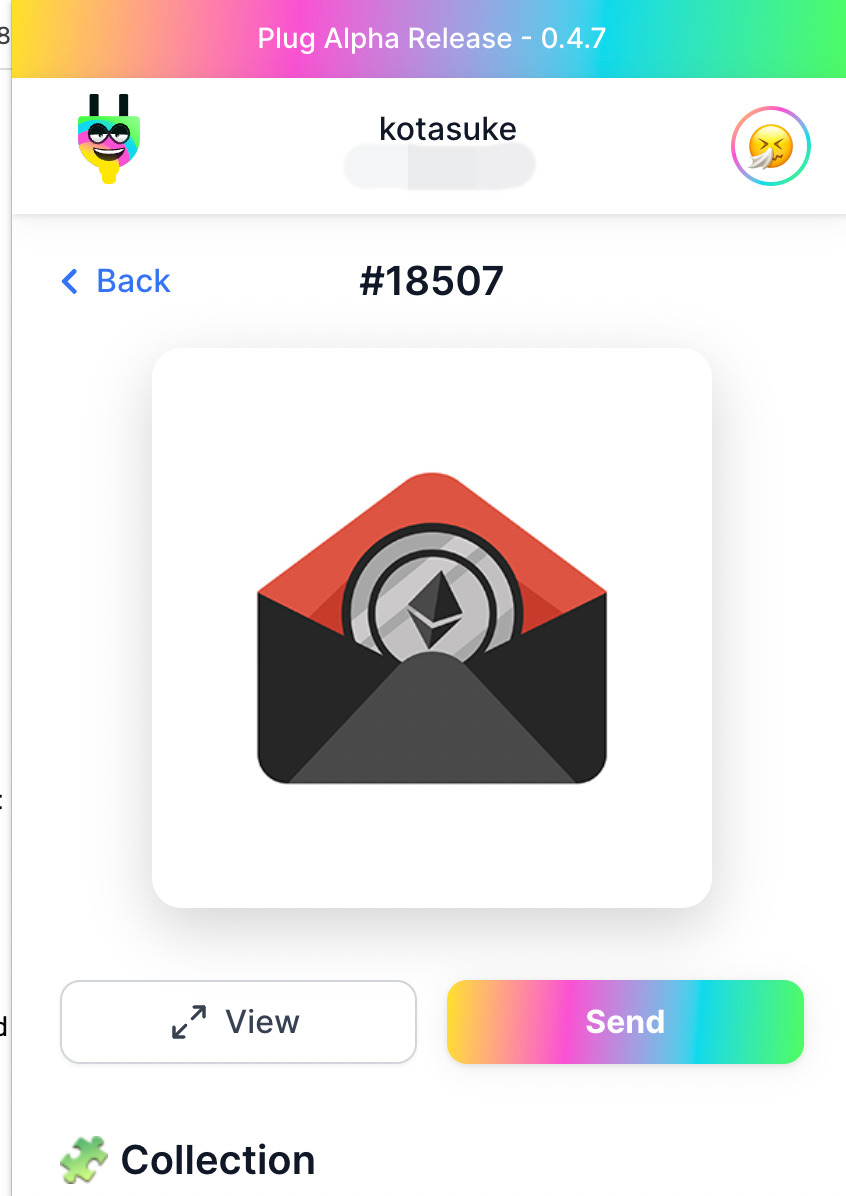
この画面が出たら下にスクロールします
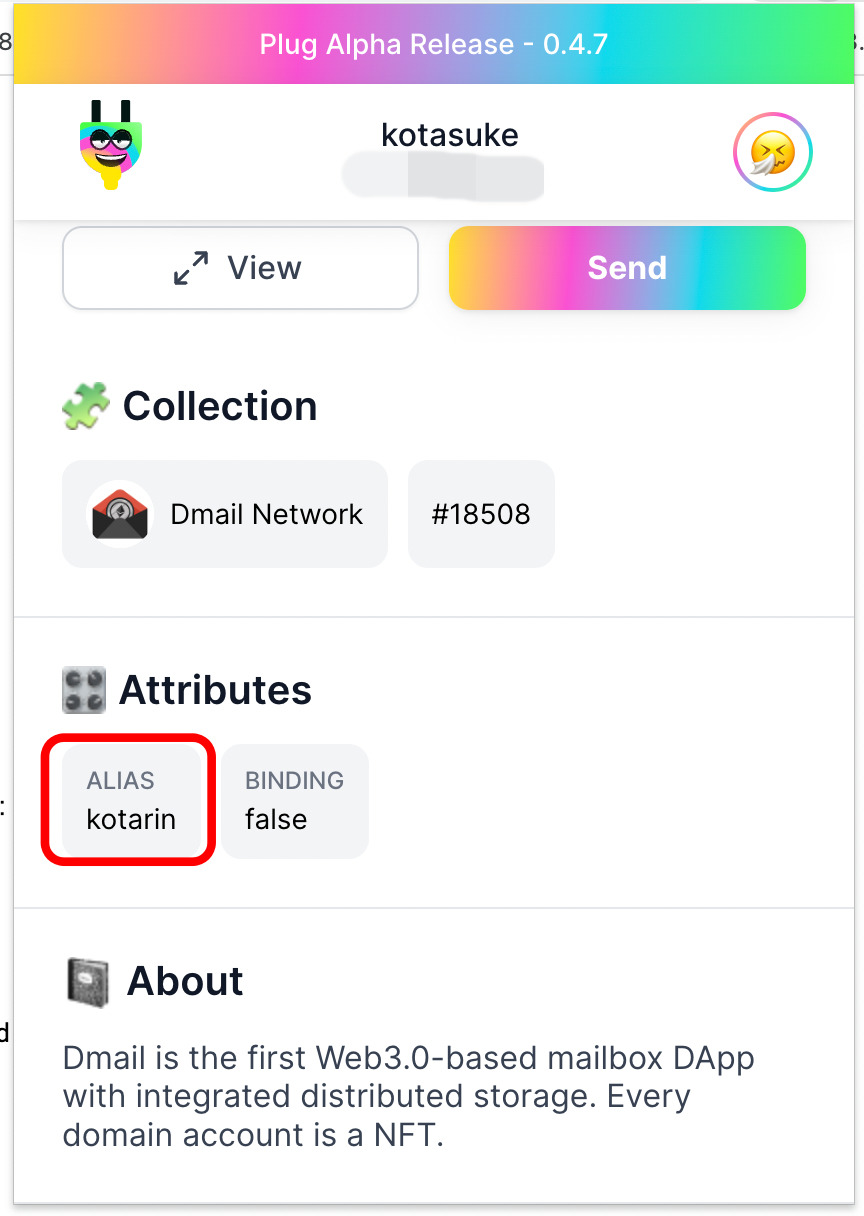
Attributesのところに自分が取得したアドレス名があればOK
あとは正式に使える日を楽しみに待ちましょう
今回の以上です。おつかれさまでした♪